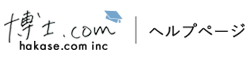【賃貸RHS】【物件画像を不正に転載されないようにする方法】物件画像にマークを入れたい時はどうすればいいの?
今回は「ウォーターマーク」の設定方法について解説していきます。
そもそも「ウォーターマーク」とは??
「ウォーターマーク」は、主に画像や文書に追加される透かしのようなマークです。
その主な目的は、コンテンツの所有者を識別したり、コンテンツの不正使用を防止したりすることです。
簡単にいうと物件画像を不正に転載されないように防ぐ役割があります!!

(イメージ画像)
設定方法①
まずは管理画面から「ウォーターマーク設定」をクリックしましょう。
画像を参考にしましょう。
_1.png)

設定方法②
「ウォーターマークの画面」に入ったらデータの入力をしましょう。
・ファイルを選択から透かしたい画像を選びましょう。(例)会社のロゴ、名前
・サイズを変更から画像の大きさを変えられます。
・チェックして更新ボタンを押したら完了です。(使用するチェックは実際に使用開始するときはつけます)
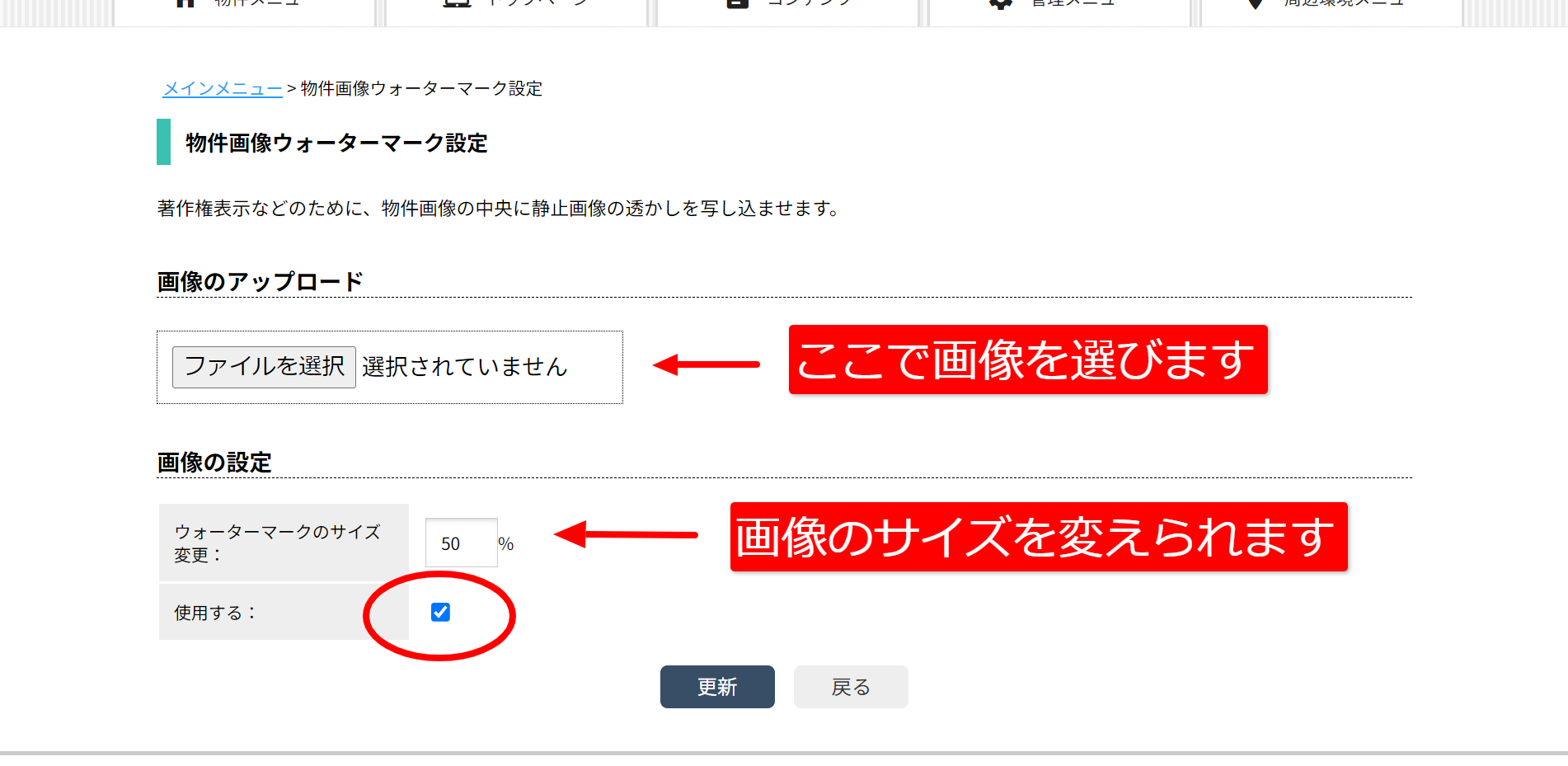
③サイズ参考
・50%の場合
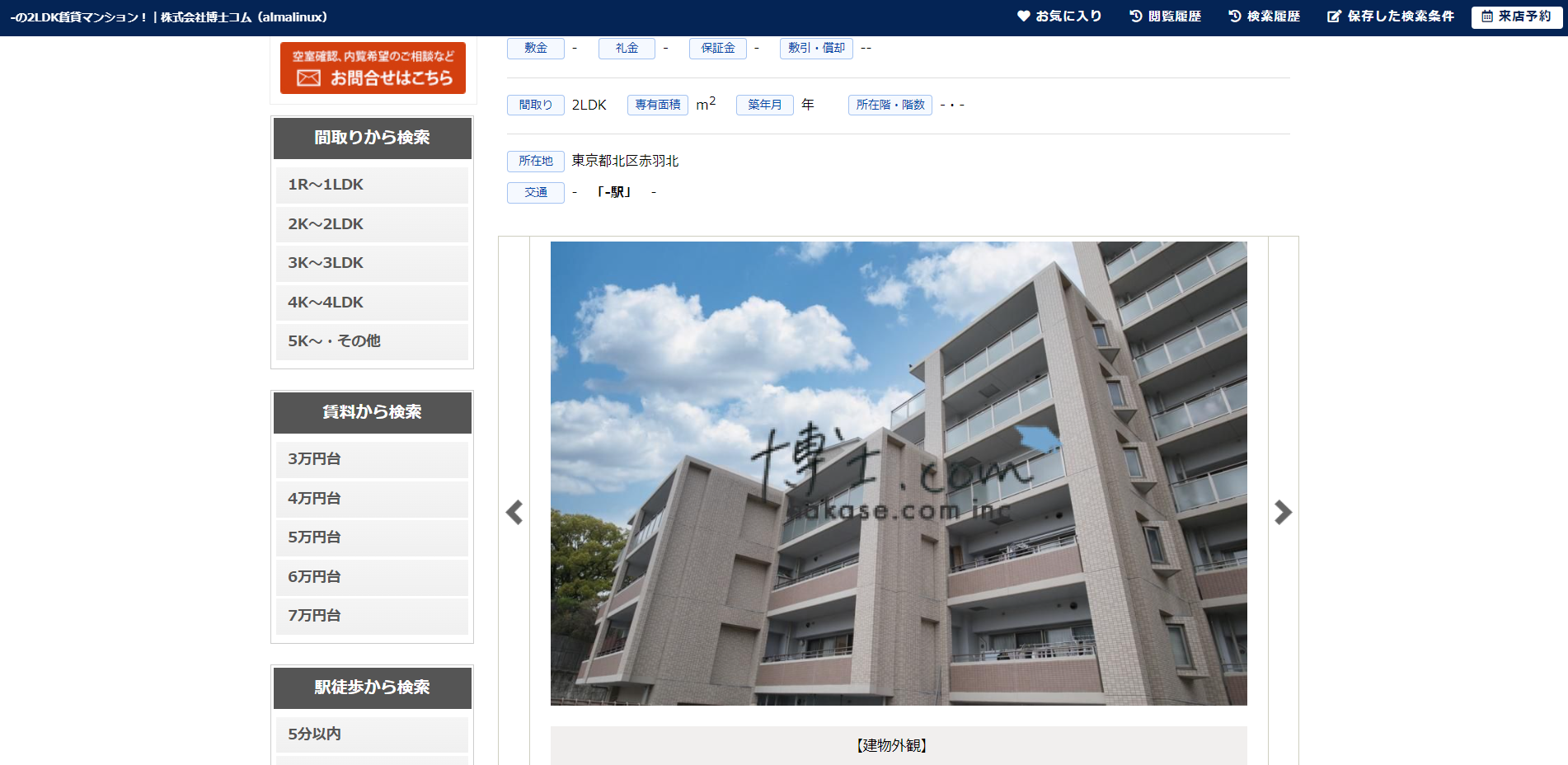
・100%の場合
※画像に対してロゴの画像が小さすぎると拡大した時に滲む場合があります。
(推奨は50%です)
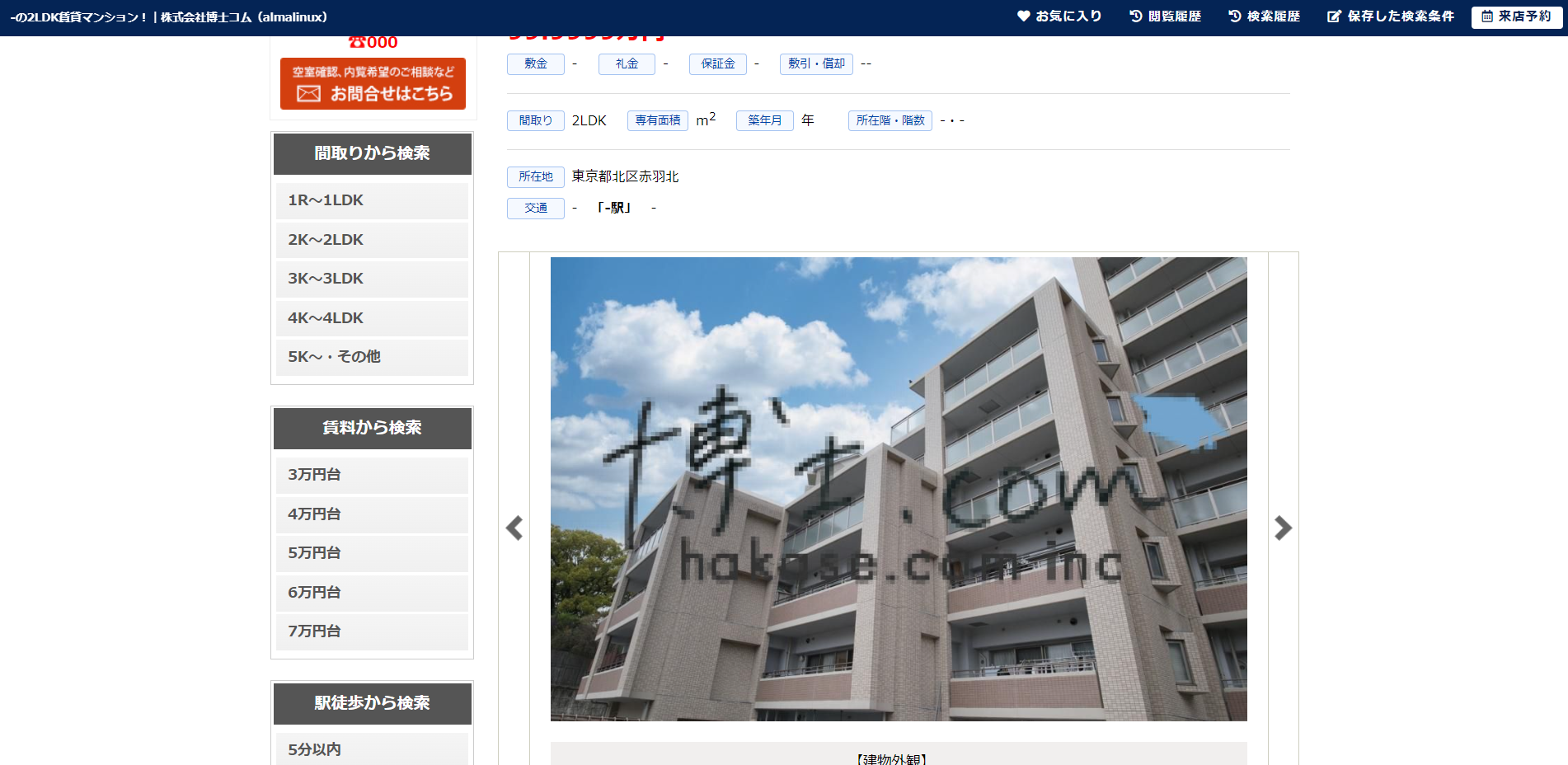
※画像は中央に表示されます。
透明度等の調整はCMS以外のソフトで調整してください。
そもそも「ウォーターマーク」とは??
「ウォーターマーク」は、主に画像や文書に追加される透かしのようなマークです。
その主な目的は、コンテンツの所有者を識別したり、コンテンツの不正使用を防止したりすることです。
簡単にいうと物件画像を不正に転載されないように防ぐ役割があります!!

(イメージ画像)
設定方法①
まずは管理画面から「ウォーターマーク設定」をクリックしましょう。
画像を参考にしましょう。
_1.png)

設定方法②
「ウォーターマークの画面」に入ったらデータの入力をしましょう。
・ファイルを選択から透かしたい画像を選びましょう。(例)会社のロゴ、名前
・サイズを変更から画像の大きさを変えられます。
・チェックして更新ボタンを押したら完了です。(使用するチェックは実際に使用開始するときはつけます)
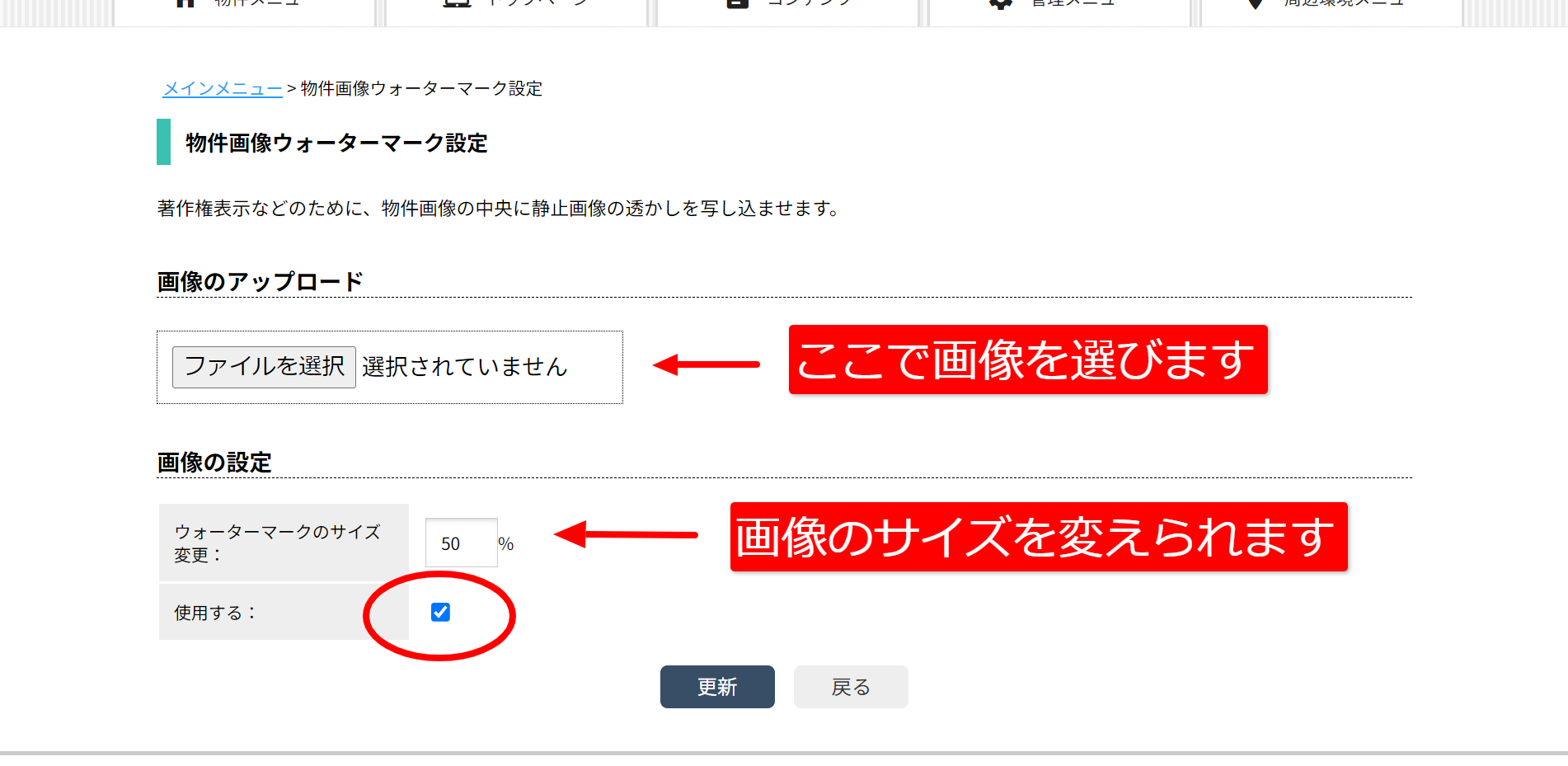
③サイズ参考
・50%の場合
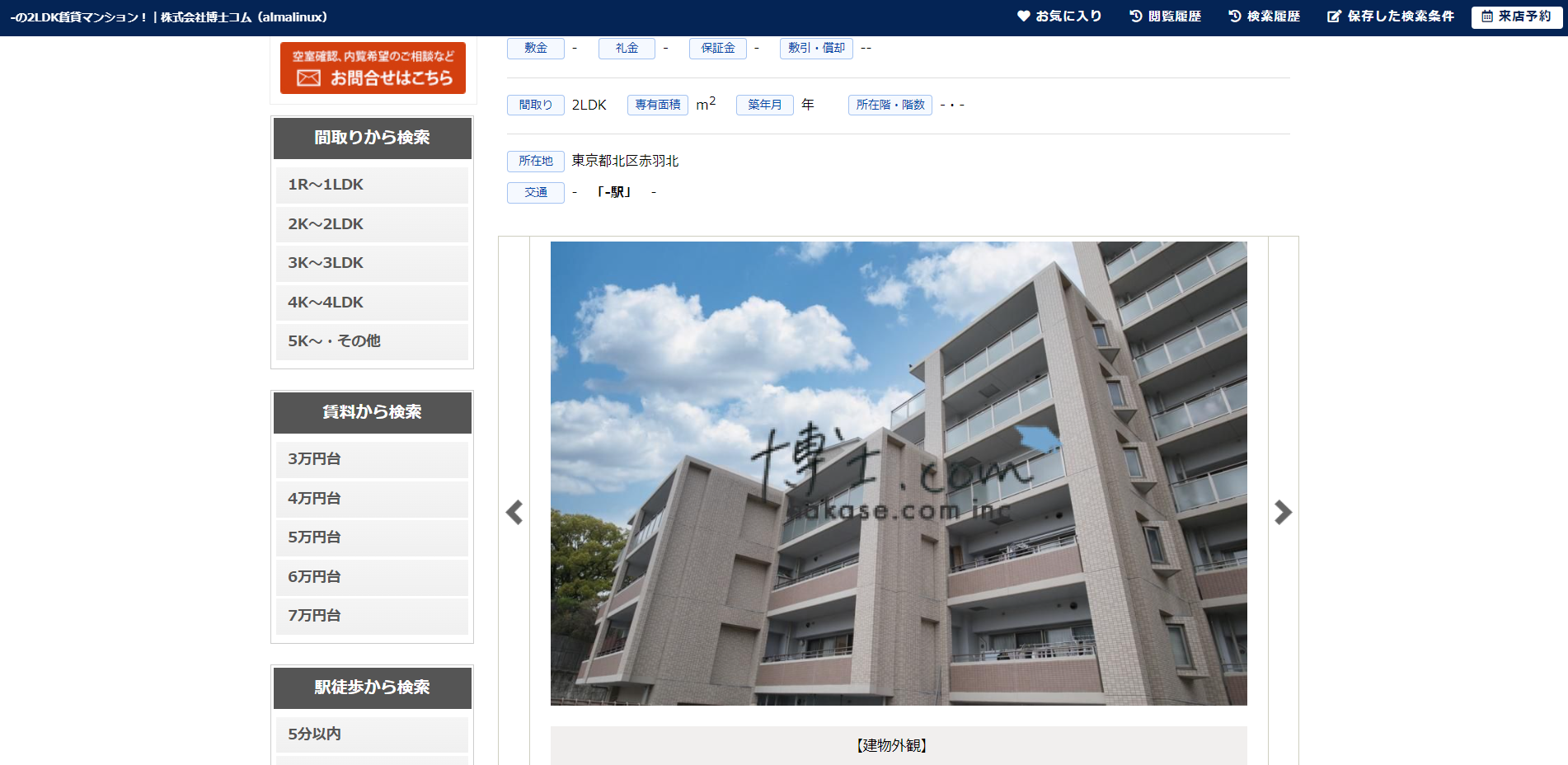
・100%の場合
※画像に対してロゴの画像が小さすぎると拡大した時に滲む場合があります。
(推奨は50%です)
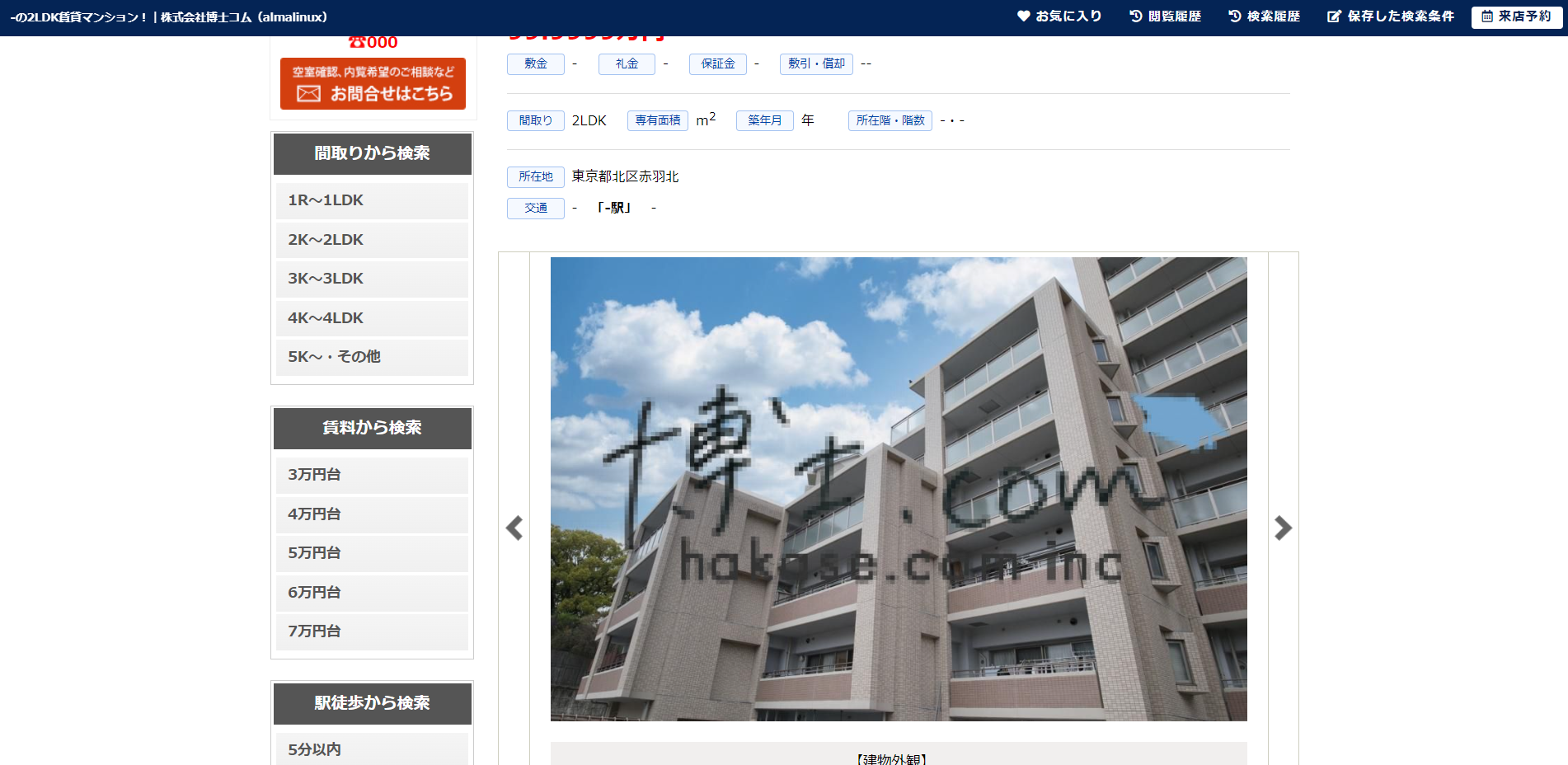
※画像は中央に表示されます。
透明度等の調整はCMS以外のソフトで調整してください。
ここがポイント
「ウォーターマーク」が適用されるのは画像選択して使用するにチェックを入れていただき更新ボタンを押してから登録された物件画像から反映されます
合わせて読みたい記事コーナー